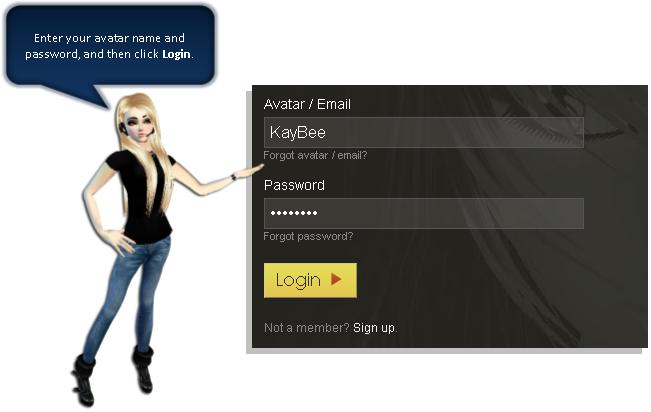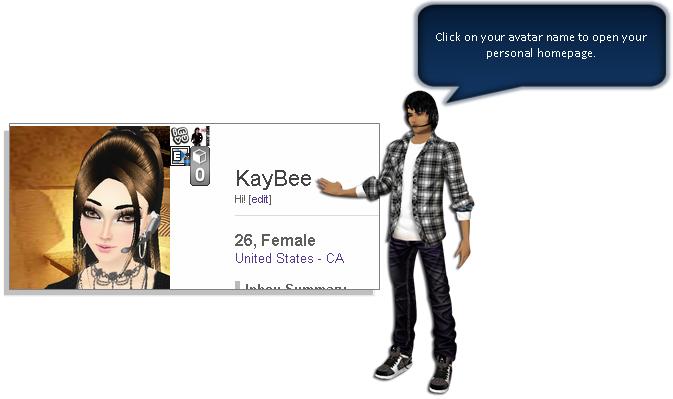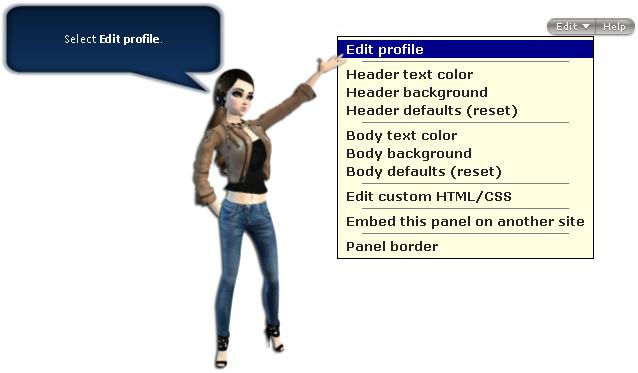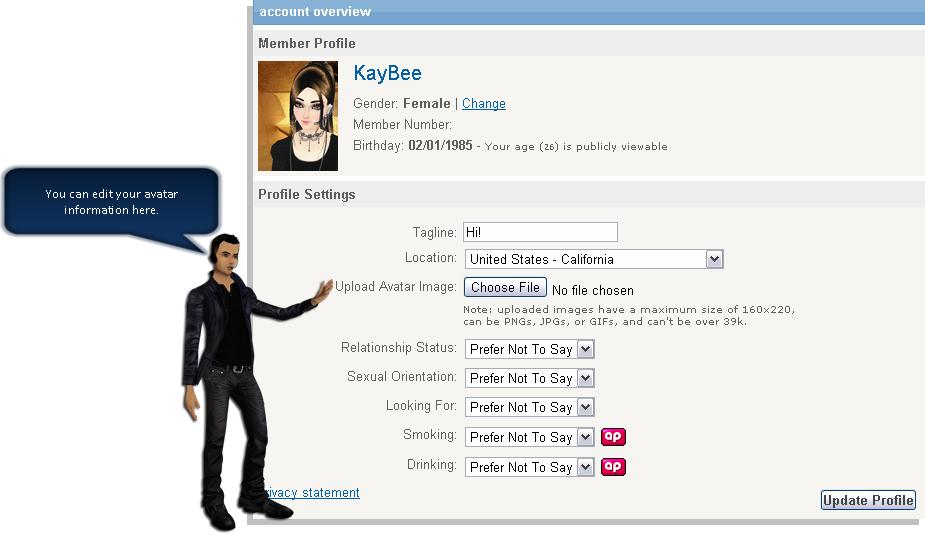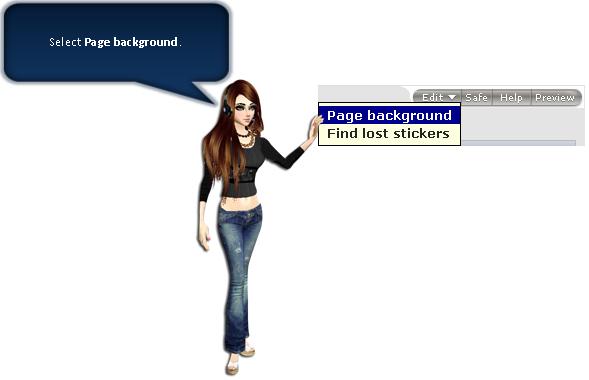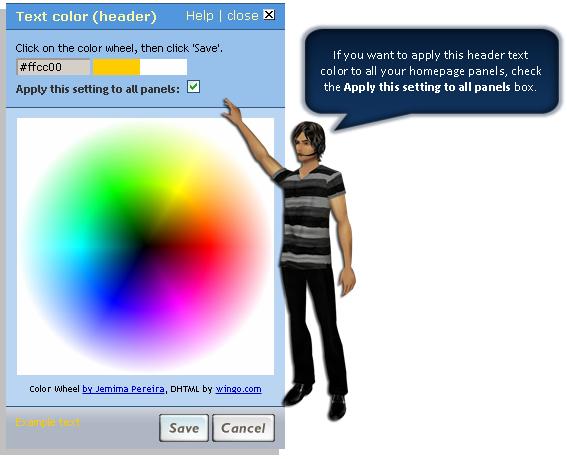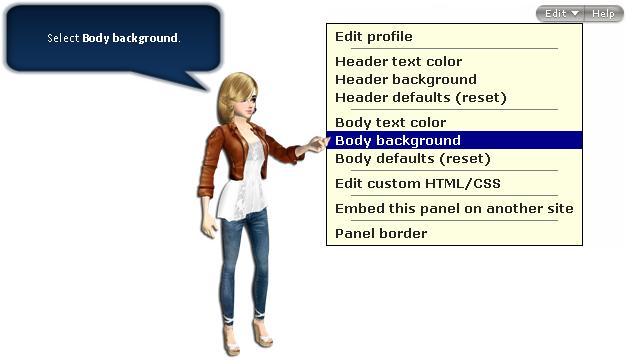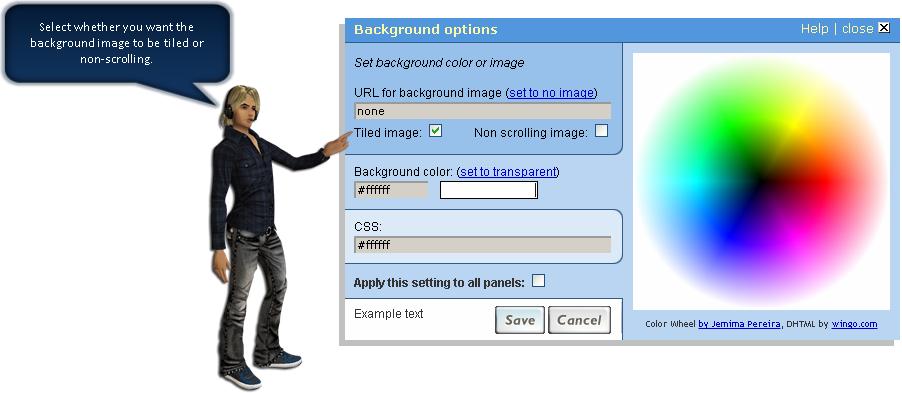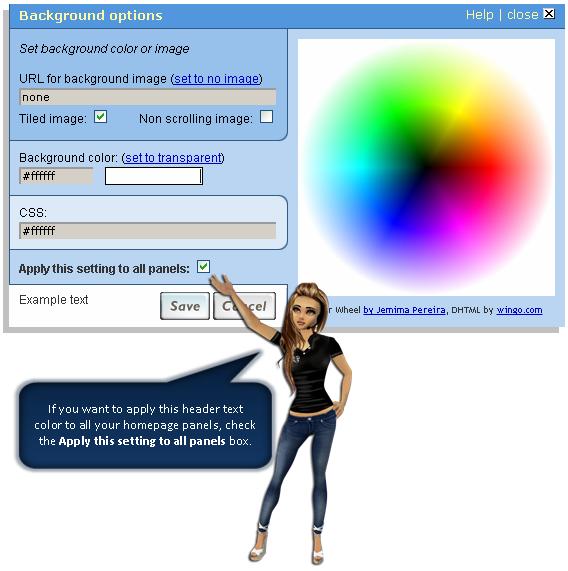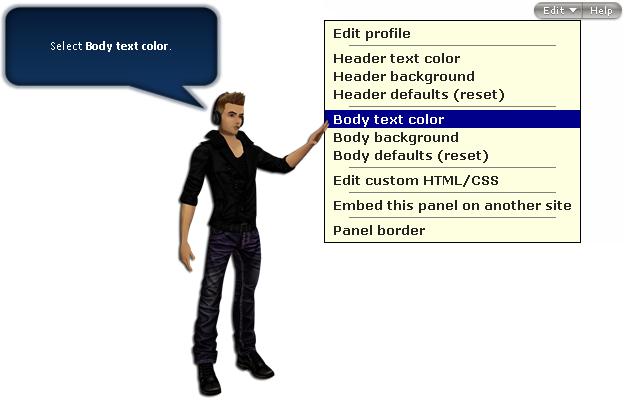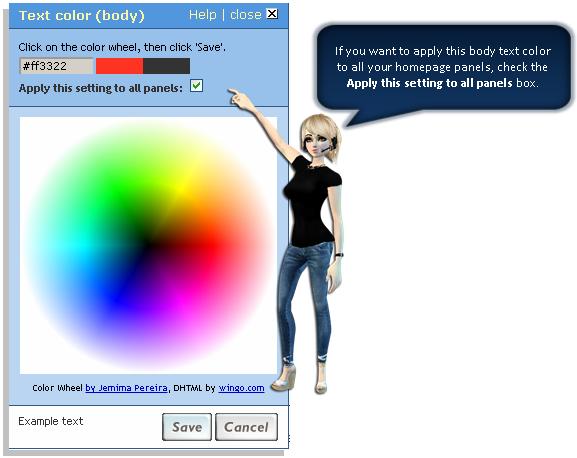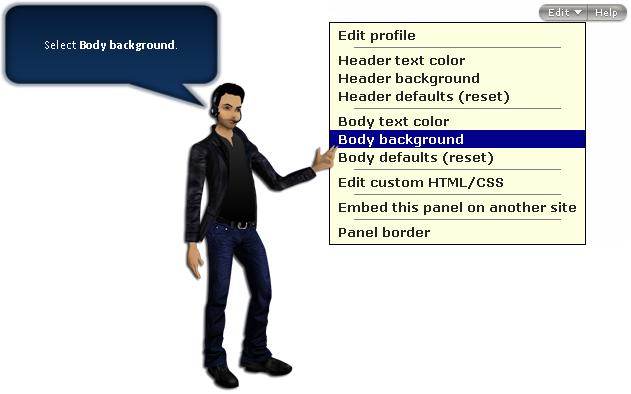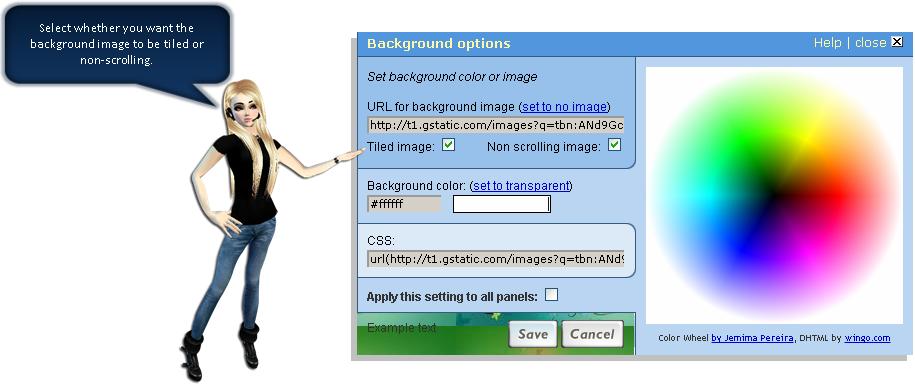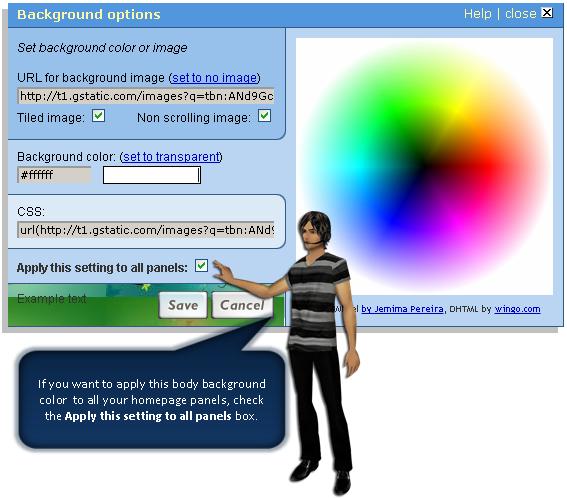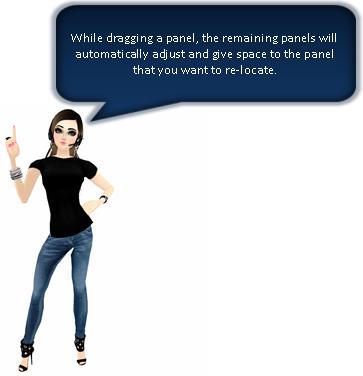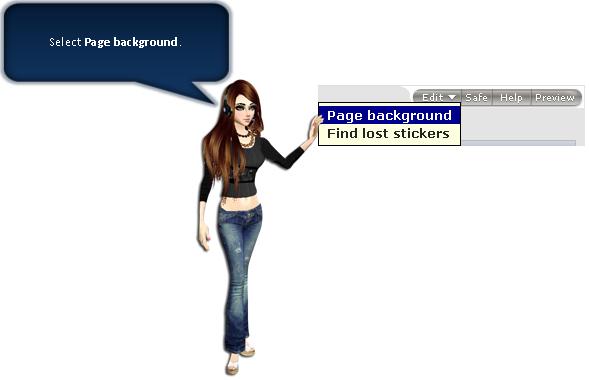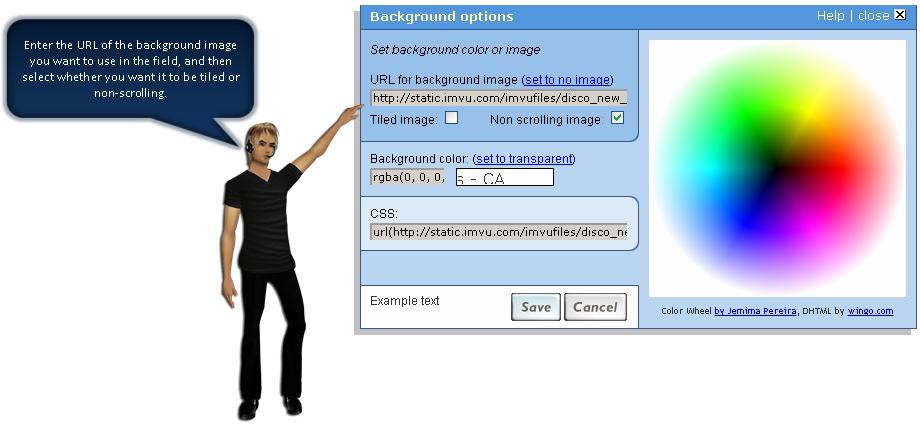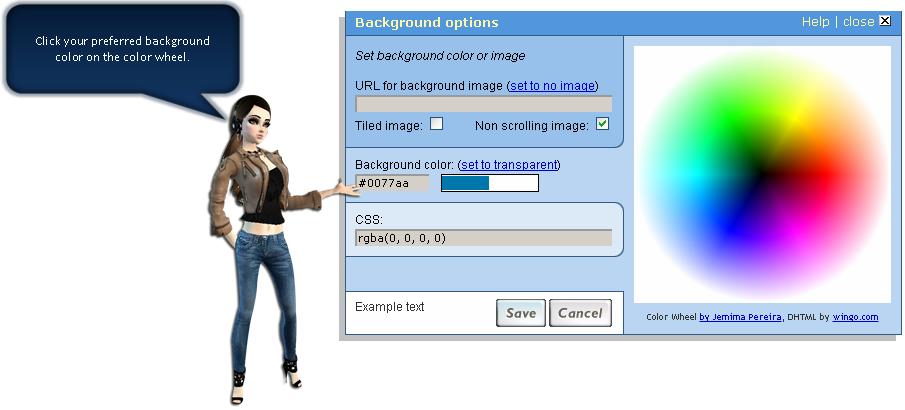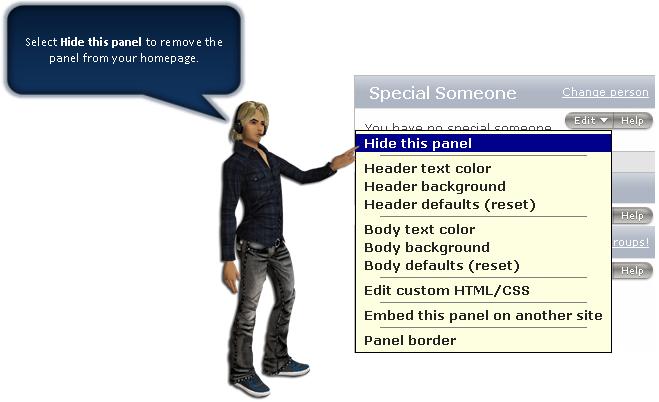Jaa tämä artikkeli! Tässä lyhyt linkki, jota voit käyttää: http://im.vu/help413
Kaipaatko niitä päiviä, jolloin voit muokata kotisivujasi sydämesi kyllyydestä? Tätä olet etsinyt!
voit muokata IMVU: n kotisivua mieltymystesi mukaan. Voit muuttaa etusivun paneelien, otsikon ja rungon asetusten (tekstin väri ja tausta) järjestelyä ja saatavuutta, ja voit jopa asettaa suosikkisivusi taustan. Tässä muutamia perusasioita, joilla pääset alkuun.
Huom.: Jos sinulla on vaikeuksia tehdä mitään näistä muutoksista, voit myös yrittää vaihtaa toiseen selaimeen.
lisäksi, koska Google Chromen versio 68 (Julkaisupäivä: Heinäkuu 2018), selain ajoi muutosta, joka aiheuttaa ongelmia sivustoille, jotka eivät käytä suojattua HTTP: tä (HTTPS). Koska yli puolet kaikista maailman ihmisistä käyttää Google Chromea, kotisivusi on myös käytettävä HTTPS: tä varmistaakseen, että se näkyy oikein kaikilla katsojilla. Tämä on pantu täytäntöön kaikissa custom koodaus IMVU.com kotisivut 6. kesäkuuta 2018 alkaen.
voit muuttaa jokaisen HTTP-koodin HTTPS-muotoon. Useimmat näistä URL-osoitteista todennäköisesti toimivat – – – jos ne eivät toimi, ne on muutettava. Ellei niitä päivitetä, HTTPS: n avulla sivusi eivät näy oikein.
etusivun muokkaus
Vaihe 1: Siirry www.imvu.com, ja sitten kirjautua tilillesi. Jos sinulla on ongelmia kirjautumisessa, klikkaa tästä.
Vaihe 2: Klikkaa avatar nimi mennä etusivulle.
Vaihe 3: Klikkaa vaihtoehto alla, että haluat kokeilla Kotisivu:
- Profiilin muuttaminen
- Otsikkoasetusten muuttaminen
- paneelin rungon asetusten muuttaminen
- liikkuvat etusivun paneelit
- sivun taustan muuttaminen
- paneelin poistaminen
Profiilin muuttaminen
vaihe 1: klikkaa Tietoja minusta-paneelin oikeassa yläkulmassa Muokkaa-painiketta.
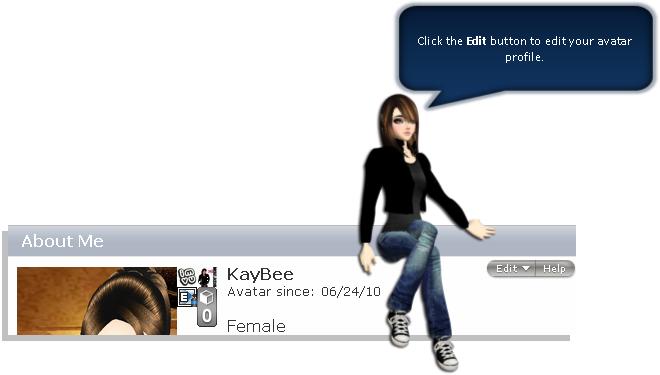
Vaihe 2: Valitse Muokkaa profiilia.
Vaihe 3: Valitse Tilin yleiskuva-osiosta tiedot, jotka haluat näytettävän etusivullasi, kuten tagline, avatar-kuva ja sukupuoli.
Vaihe 4: Kun olet valmis, napsauta Päivitä Profiili-painiketta tallentaa muutokset.
Otsikkoasetusten muuttaminen
Vaihe 1: napsauta Muokkaa-painiketta paneelissa, jota haluat muokata.
Vaihe 2: Jos haluat muuttaa otsikon tekstin väriä, valitse otsikon tekstin väri.
Vaihe 3: Valitse haluamasi tekstin väri väriympyrästä ja valitse sitten Tallenna.
Vaihe 4: Jos haluat muuttaa otsikon taustaa, valitse otsikon Tausta.
vaihe 5: upottaa haluamasi taustakuva taustalle, anna URL kuvan, jota haluat käyttää, ja valitse sitten, onko kuva on laatoitettu tai ei-vieritys.
jos haluat vain lisätä väriä otsikon taustaan, valitse haluamasi otsikon väri väripyörästä.
Vaihe 6: napsauta Tallenna.
paneelin rungon asetusten muuttaminen
Vaihe 1: Napsauta Muokkaa-painiketta paneelissa, jota haluat muokata.
Vaihe 2:Jos haluat muuttaa paneelin tekstin väriä, Valitse tekstin väri.
Vaihe 3: Valitse haluamasi tekstin väri väriympyrästä ja valitse sitten Tallenna.
Vaihe 4: Jos haluat muuttaa kehon tausta, Valitse Body background.
vaihe 5: upottaa haluamasi taustakuva taustalle, anna URL kuvan, jota haluat käyttää, ja valitse sitten, onko kuva on laatoitettu tai ei-vieritys.
jos haluat vain lisätä väriä kehon taustaan, valitse haluamasi kehon taustaväri väriympyrästä.
Vaihe 6: valitse Tallenna.
liikkuvat Kotisivutaulut
Vaihe 1: Vie kohdistin paneelin otsikkoosaan.
Vaihe 2: kun kursori vaihtuu ristikkäiseen nuoleen, raahaa paneeli haluamaasi osioon kotisivullasi.
sivun taustan muuttaminen
Vaihe 1: Napsauta etusivusi oikeassa yläkulmassa olevaa Muokkaa-painiketta ja valitse sitten sivun tausta.
Vaihe 2: upottaa haluamasi taustakuva taustalle, anna URL kuvan, jota haluat käyttää, ja valitse sitten, onko kuva on laatoitettu tai ei-vieritys.
jos haluat vain lisätä väriä sivun taustaan, valitse haluamasi taustaväri väriympyrästä.
Vaihe 3: valitse Tallenna.
paneelin poistaminen
Vaihe 1: Napsauta Muokkaa-painiketta paneelissa, jonka haluat piilottaa kotisivultasi.
Vaihe 2: valitse Piilota tämä paneeli.
Vianmääritysvihje:
- Huomaatko, että muokkauspaneelit katoavat jo ennen kuin voit tehdä muutoksia onnistuneesti, tai tehdyt muutokset eivät näy näytölläsi? Ehkä värien ja taustojen muuttaminen palauttaa vain tyhjän näytön etusivullesi. Tämä saattaa johtua selaimen yhteensopivuusongelmista. Voit kokeilla selaimen välimuistin tyhjentämistä (tutustu näihin Chromen, Firefoxin ja Edgen ohjeisiin) tai voit kokeilla eri selaimen käyttöä. Voit myös kokeilla vikasietotilassa siirtymistä ennen kuin teet muutoksia, klikkaamalla etusivusi oikeassa yläkulmassa olevaa Vikasietotila-painiketta. Voit aina perua kaikki muutokset nollaamalla kotisivun paneelit tiliasetuksissasi.
- haluatko soveltaa samaa muotoilua kaikkiin paneeleihin? Voit aina valita Käytä tätä asetusta kaikkiin paneeleihin-vaihtoehdon, jotta sinun ei tarvitse toistaa yksittäisten paneelien muotoilumuutoksia.